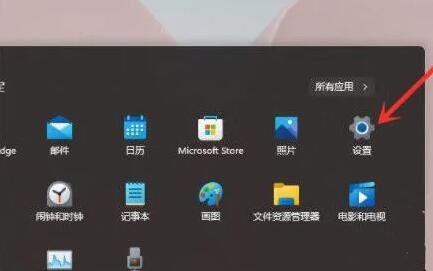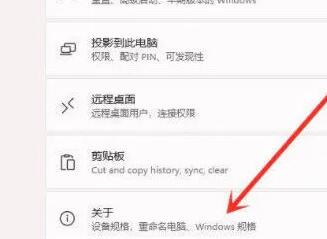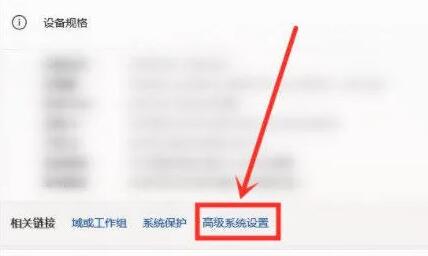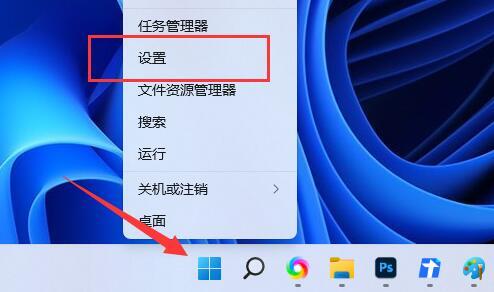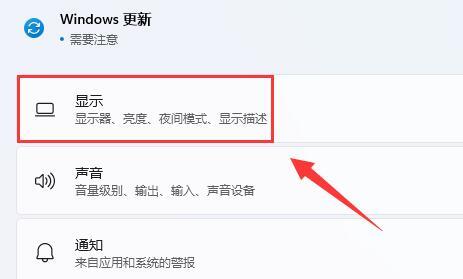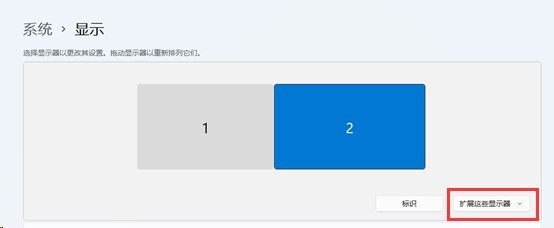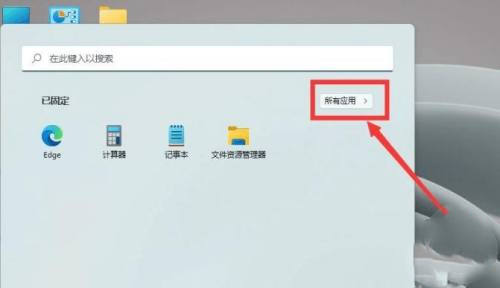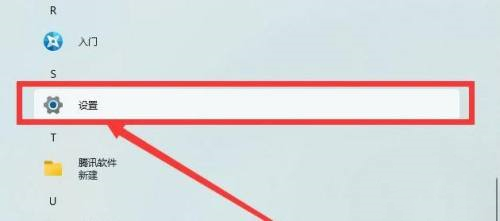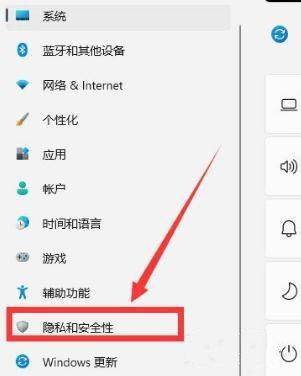Win11出现黑屏怎么办?Win11出现黑屏的解决方法
简单到家
 3539人浏览
3539人浏览
 2024-05-25
2024-05-25
因为微软推出了新的电脑操作系统Windows11,所以有很多小伙伴都会去安装,但有的小伙伴在安装完Win11系统后出现了黑屏的情况,那么这种问题应该怎么办呢?下面就和小编一起来看看有什么解决方法吧。
Win11出现黑屏的解决方法
方法一
1、首先我们尝试使用“Ctrl+Shift+Esc”的键盘快捷键打开“任务管理器”
2、如果可以打开的话,点击左上角的“文件”,然后选择“新建文件”
3、接着在其中输入“explorer.exe”再按下回车确定就可以了。
4、如果打不开任务管理器,可以先使用电源键重启系统。
5、重启后如果还是黑屏,再尝试上面任务管理器的方法。
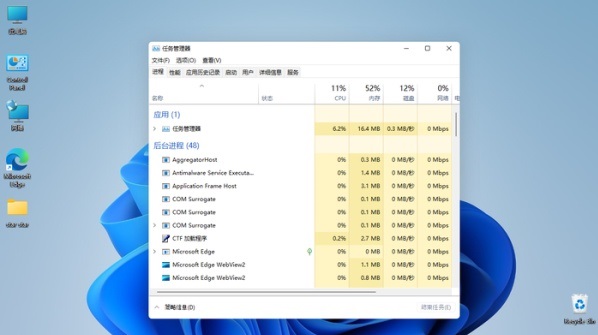
方法二
如果在黑屏后进不去系统,打不开任务管理器,什么都操作不了,那就只能重装系统了。
上述内容为转载或编者观点,不代表简单到家意见,不承担任何法律责任。
服务推荐
更多>